Поделюсь опытом "выправления беледности" картинки в Lightroom (для тех кто не кв курсе :)). Чтобы получить после обработки RAW сочную картинку, как на дисплее камеры, вполне имеют место быть следующие манипуляции: в меню калибровки Camera Сalibration выставить например Camera Standard или v4 (для некоторых камер Nikon) или Vivid для совсем "беледных" картинок , ползунок Red Primary вправо до +20, Blue Primary влево до -20. Далее, после корректировки цвета в меню Basic не лишним будет затемнить Highlits и White и поднять тени ползунком Shadow; Clarity и Vibrance (если не портрет), к примеру, на значение +10 или около того; далее, в меню Tone Curve можно двинуть кривую в положение близкое к Medium контраст (или выбрать её или другую в подменю Point Curve); затем в HSL или Color подбираем цветность для определённых нами цветов (подменю Hue и Saturation), например оранжевом - для цвета кожи, голубом - для неба, зелёном - для зелени и т.п., затем можно затемнить в Lumenence всё, что посчитам нужным затемнить. Собственно всё - картинка будет не хуже, а возможно даже и лучше той, которая была на дисплее камеры. Затемнить, осветлить, подкрасить, сделать резче или наоборот, можно с помощью градиентных фильтров (линейного и радиального) и кистью Adjusment Brush. Включить или убрать виньетирование можно в меню Effects и Lens Corrections. Spot Removal - удаление мусора, но теперь в последних версиях редактора этой функцией можно и клонировать участки изображения.
В качестве примера обработал картинку по этому же рецепту, не меняя изначальной кадрировки.


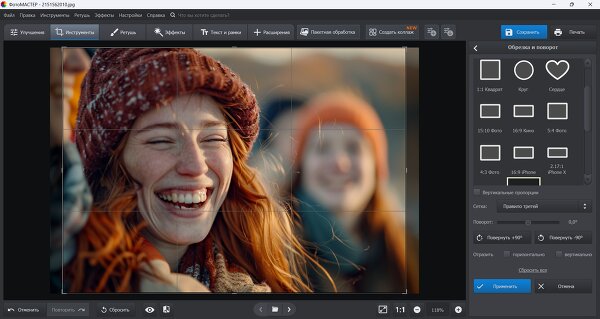

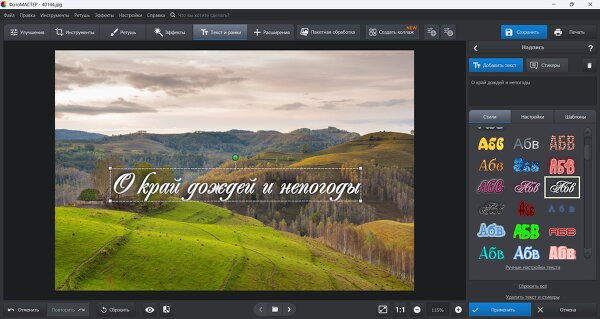

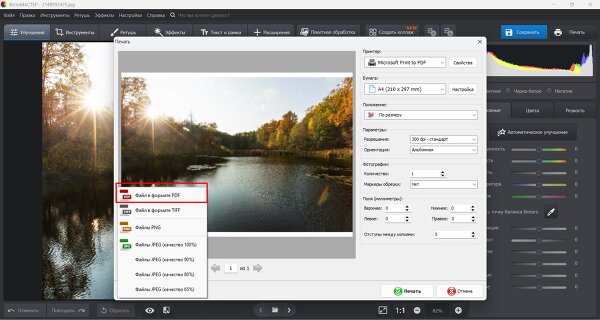

Комментарии: